Важно!карты mastercard всех этих банков за границей работать не будут. то же касается и зарубежных интернет-магазинов. но останется работать в россии. и visa в скором времени, вероятно, также присоединится к санкциям. так что все это распространится и на ее карты.
Да, если не хотите менять банк и открывать новую карту, можно просто использовать бесконтактную оплату с помощью физической пластиковой карты. С этим проблем не будет. ЦБ РФ уже эту информацию подтвердил. Не будет и проблем с сохранностью средств.
Но за границей (в странах, присоединившихся к санкциям) не станет работать и «пластик».
C картами Сбербанка проблем нет.
Мы рекомендуем открывать карту МИР, которую можно будет добавить в Apple Pay, если он поддерживается вашим банком. Тогда вы не будете зависеть от возможных санкций платежных систем MasterCard или Visa.
Вот официальный список российских банков, поддерживаемых Apple Pay на дату публикации этой темы:
- «Абсолют Банк»
- «Ак Барс» Банк
- «Аксонбанк»
- «Актив-Банк»
- «Алеф-Банк»
- «Альфа-Банк»
- «Алмазэргиэнбанк»
- «Аресбанк»
- «Азиатско-Тихоокеанский Банк»
- «Азиатско-Тихоокеанский Банк»
- «Автоторгбанк»
- «Бинбанк»
- «БайкалИнвестБанк»
- Банк «Агророс»
- Банк «Акцепт»
- Банк «Александровский»
- Банк «Авангард» (кредитные карты Mastercard и Visa)
- Банк «Девон-Кредит»
- Банк «ДОМ.РФ»
- Банк «Екатеринбург»
- Банк «Евроальянс»
- «Банк Финсервис»
- «Банк Кремлевский»
- Банк «Левобережный»
- «Банк Оренбург»
- Банк «Открытие»
- «Банк Реалист»
- Банк «РЕСО Кредит»
- Банк «Раунд»
- Банк «Санкт-Петербург»
- Банк «Союз»
- Банк «Урал ФД»
- Банк «УРАЛСИБ»
- Банк «Зенит»
- «ББР Банк»
- «БКС Банк»
- Карта «Билайн» (предоплаченные карты Mastercard)
- КБ «Евроазиатский Инвестиционный Банк»
- КБ «Ренессанс Кредит»
- Банк «Центр-инвест»
- «Челиндбанк»
- «Челябинвестбанк» (дебетовые и кредитные карты Mastercard и Visa)
- «Ситибанк»
- Коммерческий банк «Хакасский муниципальный банк»
- «Консервативный коммерческий банк»
- ПАО «Московский кредитный банк»
- Credit Europe Bank
- РНКО «Платежный центр» (ООО) (предоплаченные карты Mastercard)
- «Кредит Урал Банк»
- «Кредпромбанк»
- РНКО «Платежный Центр» (ООО) (карта MyGift)
- «Далена Банк»
- Банк «Долинск»
- «Энергобанк»
- «Энерготрансбанк»
- «Экспобанк»
- Банк «ФИНАМ»
- «Фора-Банк»
- Банк «Фридом Финанс»
- Банк «Гарант-Инвест»
- «Газпромбанк»
- Банк «Хлынов»
- «Хоум Кредит Банк»
- «Икано Банк»
- «Инбанк»
- «Интерпрогрессбанк»
- Межрегиональный промышленно-строительный банк
- Банк «ИРС»
- «Ижкомбанк»
- «Джей Энд Ти Банк»
- АО АКБ «Международный финансовый клуб»
- АО «Заубер Банк»
- Хакасский муниципальный банк
- Банк «Хлынов»
- Банк «Кольцо Урала»
- «Кошелев-Банк»
- «Банк Кремлевский»
Почему не работает. возможные причины и их решения
Apple Pay работает на основе:
- Технологии передачи данных на близком , до 20 сантиметров, расстоянии
- Области выделенной памяти, где и хранятся данные о ваших банковских карточках
- Компонента, который отвечает за идентификацию и хранит отпечаток вашего пальца для Touch ID
- Сервера, управляющего состоянием пластиковых карт в приложении Wallet
Устройства Apple, которые поддерживают Apple Pay:
- Карты Сбербанка, которые можно загрузить в Apple Pay, могут быть как Master Card, так и Visa. Представители банка обещают в самое ближайшее время начать работу с платежными системами Мир. Также пользователи часто спрашивают про работу сервиса с картами Maestro, но, к сожалению, они не поддерживаются.
- Загрузить карту Сбербанка в Apple Pay можно не только с помощью стандартного способа через приложение Wallet, но и через «Сбербанк Онлайн». Как это сделать, читайте ниже.
- Если на вашем Apple-устройстве загружена карта Сбербанка, то при оплате покупки на сумму более 1000 рублей вас могут попросить ввести пин-код.
На нашем сайте вы можете найти видео, где подробно показан процесс работы Apple Pay от Сбербанка.
Достаньте смартфон и приготовьте его к оплате. Выберете карту. Для этого откройте программу Wallet, два раза коснувшись кнопки «HOME».
Если в программе установлен автоматический выбор карты, просто поднесите iPhone к устройству считывания, установленному на кассе, приложив палец так, чтобы его распознал датчик Touch ID. Все, платеж прошел.
В случае с Apple Watch два раза нажмите боковую кнопку, выберите вашу карту Сбербанка и поднесите часы к терминалу дисплеем.
Когда оформляете заказ, найдите значок, оповещающий о том, что на этом сайте или в приложении есть возможность оплачивать с Apple Pay. Коснитесь значка для проверки информации о вашем платеже и контактных данных. Сканируйте палец Touch ID или два раза нажмите на боковую кнопку ваших умных часов. На экране должна появиться надпись «Готово» и галочка – знак того, что платеж прошел успешно.
Оплачивать покупки с помощью Apple Pay разрешают на той продукции Apple, которая поддерживает технологию NFC. Список устройств следующий:
- IPhone. Смартфоны Apple позволяют совершать покупки в торговых центрах, в интернете, в некоторых приложениях, установленных в системе и загруженных из App Store и, конечно же, в Safari, но лишь в определенных сервисах (список сайтов, где доступен такой вид оплаты на территории СНГ достаточно скромный. В основном такие возможности ориентированы на американский и европейский рынок. Но все еще может измениться, верно?). Все перечисленные возможности доступны, начиная с модели iPhone SE и заканчивая X (а именно – iPhone 6 и 6 Plus, 6s и 6s Plus, 7 и 7 Plus, 8 и 8 Plus). Хотим обратить внимание ,что iPhone 5s с Apple Pay несовместим;
- IPad. Планшетом оплачивать покупки в реальных магазинах все еще нельзя (возможно, такой функционал никогда и не появится), можно лишь в программах и в Safari. Для оплаты можно использовать iPad Pro, Mini 3 и 4, Air 2 и модель 5-го, обновленного поколения;
- Apple Watch. Часы доступны для использования в любых магазинах и приложениях с Apple Pay. Из-за отсутствия браузера, оплачивать покупки в интернете, разумеется нельзя. Работает Apple Pay на всех часах – начиная с первого и заканчивая последним доступным поколением;
- Mac. Как и планшеты доступны для использования лишь в программах и в Safari. Из-за сложной процедуры подтверждения личности, для оплаты можно использовать или последние версии MacBook Pro, поддерживающие технологию дактилоскопического датчика Touch ID (сканер отпечатка пальца), или же все остальные компьютеры серии Mac, но лишь в связке с iPhone и Apple Watch.

Первый запуск технологии Apple Pay состоялся в далеком 2022 году в США. Именно там сервис испытали со всех возможных сторон, и все остались довольны. И банки, заинтересовавшиеся в возможности предоставлять клиентам наилучший сервис и современные возможности, и пользователям, переставшим беспокоиться о безопасности.
- Visa. На первых порах использовать Apple Pay могли лишь владельцы дебетовых, кредитных и предоплаченных карт MasterCard, но уже к концу 2022 года проблемы перестали возникать и при подключении к Wallet карт Visa;
- MasterCard. Все банки с картами MasterCard давно добавили возможность оплачивать покупки через Apple Pay. Никаких проблем с использование столь передовой технологии точно не возникнет;
- Мир (Apple Pay Сбербанк). Платежная система «Мир» появилась в начале 2022 года из-за санкций, введенных США и сильно потрепавших работоспособность MasterCard и Visa на территории России (некоторые эксперты и экономисты прочили полную потерю доступа сразу к двум американским платежным системам). Прогнозируемых событий не произошло, но карты «Мир» так и не исчезли из кошельков россиян, и даже заработали неплохую репутацию. «МИР» до сих не позволяет совершать платежи за границей и работать в «бесконтактном режиме», страдает при виде Apple Pay. Изменится ли ситуация в ближайшем будущем – неизвестно;
- Маэстро – банковская дебетовая карта начального уровня, являющаяся частью платежной системы MasterCard и по возможностям, напоминающая Visa Electron. Главная фишка Маэстро – низкая стоимость обслуживания, возможность оформления с 14 лет. Главный минус – Maestro Apple Pay нельзя добавить в Apple Wallet для дальнейшей оплаты через Apple Pay. Появится ли такая возможность в будущем – неизвестно.

Если по каким-то причинам бесконтактные платежи Apple Pay перестали работать на смартфонах, планшетах, часах и компьютерах компании Apple, значит, настало время разобраться в мелких деталях. Начать проверку стоит с простого, а затем перейти к самому сложному:
- Прежде всего, стоит проверить доступна ли технология в текущей стране (или регионе) пребывания. Искать соответствующую информацию стоит на официальном сайте компании – в соответствующем разделе;
- Второй шаг – разобраться, действительно ли смартфон, планшет или иное устройство поддерживает Apple Pay. Точно также нужно проверить – подходит ли карты выбранного банка для добавления в Wallet. Если нет, то и о бесконтактной оплате можно сразу же забыть;
- В некоторых случаях Apple Pay не работает с картами MasterCard, выпущенными определенными мобильными операторами, при несовместимости с установленной в смартфон SIM-ки. К примеру, если выбрана карта Мегафон, то и SIM нужно искать от Мегафона, иначе возможны проблемы из-за несовместимости;
- Теперь придется поработать с техникой. Активировать Touch ID и обязательно ввести пароль. Если поддерживается Face ID – нужно добавить лицо для быстрого подтверждения личности. Важно сразу же проверить – добавлена ли карта в раздел «Wallet и Apple Pay» в «Настройках». И функционирует ли раздел в принципе. Возникли проблемы? Лучше сразу же перезагрузить девайс и попробовать снова чуть позже – такое случается при первой настройке технологии. Кроме того, стоит сразу же обновить ОС iOS, WatchOS и MacOS (на всякий случай). Иногда некоторые сценарии оплаты Apple Pay банально не срабатывают из-за проблем с операционной системой;
- Если при оплате возникает ошибка «Сбой подключения», значит, нужно стереть настройки устройства. А именно – заглянуть в раздел «Основные», перейти к пункту «Сброс», и выбрать «Сбросить все настройки» (лучше заранее позаботиться о создании актуальной резервной копии, из которой можно восстановить все данные, если ошибку не получится исправить штатными средствами). Дальше останется лишь перезагрузиться и снова проверить технологию NFC (с проверкой, скорее всего, и возникнут основные трудности – придется обратиться к платежным терминалам, которые можно найти лишь в магазинах). Если сброс настроек не помог решить проблему с Apple Pay, остается последний вариант – обращение в сервисный центр. Скорее всего, чип NFC перестал работать, и без соответствующего ремонта тут не обойтись.
Практически все карты Сбербанка поддерживаются в Apple Pay. Точный список программ, которые работают под этой системой, можно найти на официальном сайте организации. Учитывайте, что подобный сервис поддерживается исключительно Visa и Мастеркард. Зарплатные карты Мир не имеют необходимых чипов, которые могли бы передать данные на мобильное устройство.
Если вы собираетесь использовать карту с кредитным лимитом, то вот 4 на выбор
- MasterCard Credit Momentum
- MasterCard Standard
- MasterCard Gold
- Молодежная карта Master Card Standard
Если карта будет дебетовая, то выбор гораздо больше
- MasterCard Standard Momentum
- Молодежная карта MasterCard Standard с индивидуальным дизайном
- Молодежная карта MasterCard Standard
- MasterCard Standard с индивидуальным дизайном
- Master Card Standard Бесконтактная
- MasterCard Standard
- MasterCard Gold
- MasterСard Platinum
- World MasterCard «Золотой»
- MasterCard World Black Edition Премьер
- World MasterCard Elite Сбербанк Первый
Как мы уже говорили, держатели MasterCard от Сбербанка могут установить контакт своей карты с Apple Pay двумя способами. Давайте рассмотрим оба.
Такой способ подойдет для добавления в Apple Pay карты любого банка, и Сбербанка в том числе. Что нужно сделать:
- Открываете Wallet
- Нажимаете « » в верхнем правом углу
- Появится запрос «Добавить новую карту»
- Сфотографируйте карту или введите данные вручную
- Жмите «Далее»
Если остались вопросы, читайте более подробную инструкцию о том, как подключить Apple Pay.
Такой способ подойдет клиентам Сбербанка, тем, у кого установлено приложение «Сбербанк Онлайн» и подключен Мобильный банк. Ваши действия:
- Вы заходите в приложение
- Выбираете нужную карту из тех, что уже загружены вами в «Сбербанк Онлайн»
- Выбираете устройство, на которое необходимо добавить карту
- Проверяете ее статус на главной странице. Он изменится.
- При загрузке карты через «Сбербанк Онлайн» вы не вводите свои данные и карту не фотографируете
«отвязываем» карту от app store и itunes store
Можно поменять способ оплаты на Айфоне, используя непосредственно настройки гаджета. Для этого:
- Открыть в «Настройках» пункт «iTunes Store и App Store».
- Кликнуть на строку с идентификатором Apple ID.


- Кликаем снова по «Apple ID» для перехода в личный кабинет.


- Авторизуемся, выбираем страну «Россия» и жмем «Оплата и доставка».


- Нажимаем «Изменить платежную информацию».
- Удаляем данные карты и сохраняемся.


После этого предыдущие платежные данные для оплаты покупок в iTunes Store и App Store будут удалены. Здесь же можно обновить платежную информацию на Айфоне, выбрав подходящий вариант.
Apple watch
- Настройка Wallet начинается из вкладки «Мои Часы» (на рабочем столе доступен соответствующий ярлык);
- В разделе «Wallet и Apple Pay» нужно повторить описанные выше процедуры добавления карты – снова уже знакомый скан карты, ожидание и непосредственное взаимодействие;
- Кстати, при необходимости можно активировать синхронизацию данных, приходящих после оплаты Apple Pay между часами и смартфоном.



И снова никаких откровений – найти «Системные настройки», затем раздел «Wallet и Apple Pay», ввести данные карты, дождаться ответа и приступить к использованию. Описанный метод подходит исключительно для MacBook Pro со сканером отпечатка пальца Touch ID.
Для остальной техники придется активировать возможность оплаты в браузере с помощью iPhone (в настройках Wallet выставить галочку напротив пункта «возможность оплаты на Mac»).
Если по каким-то причинам описанные выше методы не сработали, нужно обязательно проверить, выполнены ли следующие требования:
- Совершен ли вход в iCloud и Apple ID;
- Настроен ли Face ID или Touch ID;
- Выбран ли пароль, если иной способ авторизации не используется;
- Поддерживает ли карта, банк или эмитент технологию Apple Pay;
- Не предусмотрены ли какие-нибудь региональные ограничения в стране пребывания (так, к примеру, в Японии для оплаты можно использовать лишь ту продукцию Apple, которая куплена непосредственно в стране, а в Италии нельзя рассчитывать на большую часть банков при оплате в интернете).
Iphone
- На смартфонах работа с Apple Pay начинается с поиска соответствующего ярлыка Wallet, расположенного на рабочем столе;
- В появившемся меню нажать плюсик, расположенный в правом верхнем углу;
- Принять все условия и требования, и согласиться с процессом необходимой обработки данных карты;
- Отсканировать карту или ввести необходимую информацию вручную;
- Дождаться, пока устройство свяжется с банком даст добро на добавление в Wallet Apple Pay. Обработка информации, к примеру у Сбербанка, занимает не больше 2 минут;
- Если обработка завершена удачно, в разделе Wallet появится миниатюра карты с зашифрованными данными. Осталось лишь выбрать, за какую вещь нужно заплатить данной картой (Сбербанк и т.д.)!




- На планшетах работать с хранилищем придется через «Настройки», «Wallet и Apple Pay»;
- Дальше действия повторяют алгоритм, описанный для iPhone – нужно добавить платежную карту (отсканировав, или же заполнив данные вручную), затем дождаться обмена информацией с банком и, при положительном ответе можно приступать к оплате на сайтах и в приложениях выбранной картой.


Включаем оплату картой «мир» смартфоном
Дальше нам необходимо включить оплату этой картой на телефоне. Для iPhone нужно нажать на карту на главном экране приложения и выбрать «Добавить в Apple Wallet». После чего следовать инструкциям.
Прямо сейчас эта функция на iPhone работает со сбоями — карты «Мир» не добавляются. Сбой происходит на этапе связи с эмитентом карты, то есть банком. В техподдержке банка затрудняются ответить, почему так. Если у вас получилось или не получилось — напишите, пожалуйста, в комментариях!
Путь для пользователей смартфонов на Android сложнее — но зато работает.
Сначала нужно установить приложение Mir Pay — оно заменит у вас Google Pay, в котором карты «Мир» не поддерживаются.
Открываем его и нажимаем «Добавить новую карту». Приложение предложит сфотографировать ее, но так как карта у нас виртуальная, выбираем вариант «Добавить вручную».
Теперь идем в приложение «Тинькофф» за реквизитами карты. Жмем на карту «Мир», выбираем «Показать реквизиты», копируем номер, срок действия и CVP-код в приложение Mir Pay.
Готово! Карта добавлена. Если с первого раза не получилось — не переживайте, у нас тоже не получилось. Приложение Mir Pay постоянно не могло соединиться с сервером, но с пятой попытки все-таки сработало.
https://www.youtube.com/watch?v=Wq0r6-3ZOYM
После добавления карты в Mir Pay не забудьте настроить это приложение на смартфоне в качестве платежного по умолчанию (вместо Google Pay):
Где и как можно платить с айфона
Apple Pay — платежная система, которая позволяет оплачивать товары в магазинах, прикладывая мобильное устройство Apple к терминалу. Система работает по протоколу NFC и только на терминалах, принимающих бесконтактные платежи (они должны иметь метку PayPass или PayWave).
Чтобы заплатить, нужно поднести гаджет к терминалу, выбрать в приложении карту и приложить палец к датчику Touch ID. На Apple Watch платеж запускается двойным нажатием на кнопку питания и не требует специальной авторизации. Ни Apple Pay, ни другие платежные сервисы не берут комиссию.
Платежи через айфон принимают в магазинах «Азбука вкуса», «Атак», «Ашан», «Магнит», «М.Видео», Media Markt, re:Store, в ЦУМе, на заправках BP, в билетных кассах «Аэроэкспресса». В ближайшее время системы появятся в магазинах «Эльдорадо» и закусочных Burger King.
Как отвязать карту от apple id через itunes
Еще один вариант, позволяющий отключить платежный реквизит от вашего аккаунта в экосистеме Apple. В данном случае нужно использовать фирменное приложение iTunes, которое загружается на компьютер. Таким образом, для выполнения операции понадобится подключить Айфон к ПК.
iTunes – многофункциональная программа, чаще всего использующаяся для обмена файлами между компьютером и Айфонов. Но работает Айтюнс только на MacOS, Windows 7 и более новых версиях ОС.
Если программа уже была установлена на вашем ПК, а также вы прошли авторизацию, для отвязки понадобится:
- Запустить iTunes.
- Навести курсор мыши на раздел «Учетная запись».
- Выбрать пункт «Просмотреть».
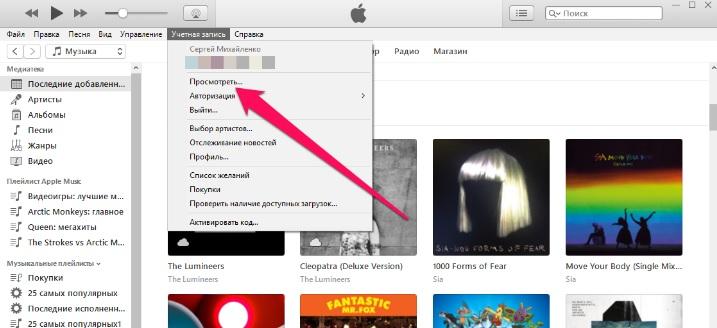
- В открывшемся окне нажать на «Управление способами оплаты».
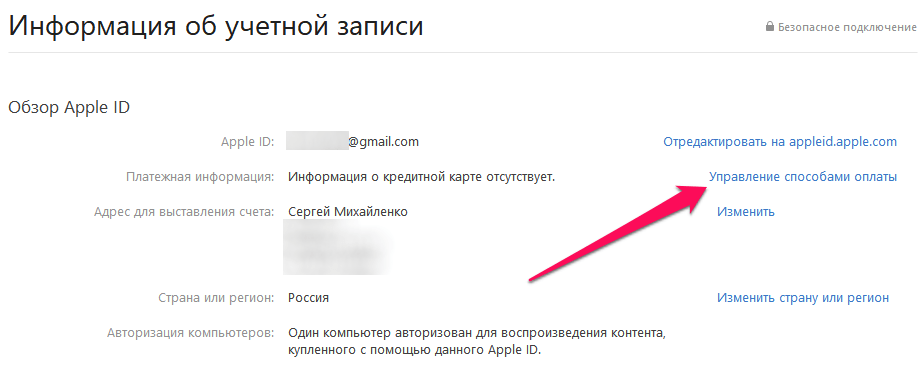
- Напротив данных своей карты кликнуть на «Изменить».
- Нажать кнопку «Удалить».
Так вы сможете отвязать банковскую карту от своей учетной записи. Теперь телефон можно смело давать в пользование маленькому ребенку, а также появляется возможность добавить новый платежный реквизит.
Как расплачиваться айфоном в магазине?
Чтобы иметь представление о том, как расплачиваться Apple Pay в магазине, ознакомьтесь с инструкцией:
- допустимо оплачивать покупки только при помощи терминалов, которые поддерживает Эппл – это подтвердит наличие на корпусе аппарата логотипа компании и подписи Pay;
- дождитесь, пока бесконтактный прибор будет готов к совершению операции, затем для обмена данными нажмите кнопку, являющуюся датчиком, и приблизьте телефон на расстояние порядка 2-3 см к устройству;
- далее программа самостоятельно подберёт необходимую для совершения операции платежа карту, если для неё заранее установлена функция автоматического выбора;
- подержите телефон в таком положении до того момента, пока не получите подтверждение того, что средства с пластиковой карты сняты – на экране терминала появиться соответствующий текст «готово»;
- если требуется оплата за покупку другой пластиковой картой, зарегистрированной в Wallet, то достаточно просто приблизить гаджет к считывающему информацию аппарату, не нажимая при этом на датчик (на экране появится перечень доступных карт, пользователь в ручном режиме выбирает ту, которой хочет оплатить покупку).
https://www.youtube.com/watch?v=tplI3hZrXPE
Учитывайте следующие моменты, если вы являетесь владельцем 6-го айфона:
- доступ к интернету для совершения транзакций – обязателен;
- ряд торговых точек наверняка потребуют дополнительно ввести свой пин-код и поставить в чеке личную подпись — кодовая комбинация вводится следующим образом: входим в Wallet и нажимаем на символ, расположенный возле необходимой нам карты (появится надпись «учётный номер устройства», туда вводим код карты).
Кроме того, если терминал даст запрос выбора типовой принадлежности платёжки – дебетовая или кредитная карта будет использоваться, предпочтительно остановить свой выбор на втором варианте.
Как удалить сведения из apple pay
Все чаще пользователи прибегают к варианту оплаты покупок с помощью Apple Pay. Но возникают ситуации, когда необходимо отвязать от него банковскую карточку. Достаточно нескольких шагов.
- Открыть «Настройки» и листать вниз до пункта «Wallet и Apple Pay».

- Определить карточку, которую необходимо отключить.
- Внизу появится красная кнопка «Удалить карту». Нажать на нее.



Как установить и настроить эппл пей?

Подключить Эпл Пей самостоятельно совсем не сложно, впрочем, как и использовать технологию при совершении денежных транзакций. Пошаговый алгоритм действий пользователя выглядит следующим образом:
- Найдите приложение Wallet – данная версия специально разработана для пользования интернет-финансами.
- Откройте приложение.
- Найдите в нём окно, позволяющее добавить новую платёжную карту, подтвердите своё действие и перейдите к следующему шагу, кликнув по кнопке «далее».
- В случае, если вы осуществили привязку любой карты, позволяющей приобретать товары и услуги в iTunes, то достаточно просто ввести в телефон кодовую комбинацию цифр, которая обезопасит платежи. Как правило, это трёхзначный набор символов.
- Если в качестве привязки выбран другой вариант совершения операций, необходимо приблизить карту к экрану гаджета таким образом, чтобы она поместилась лицевой стороной в сканирующую рамку, и аппарат смог зафиксировать её встроенной камерой. Второй способ – попробовать выполнить привязку стандартным ручным методом – внимательно ввести её банковский номер, срок действия и персональные данные владельца (фамилия и имя заполняются на латинском).
- Если всё сделано верно, на экране снова появится всплывающее окно, и программа запросит код безопасности. Он расположен на задней стороне пластика.
- Далее Эппл Пей предложит пользователю ознакомиться с основными условиями и правилами обслуживания конкретного эмитента. Внимательно ознакомьтесь с текстом и подтвердите своё согласие, нажав на поле «принять».
- Следующий шаг – выбор варианта регистрации карты в приложении. Программа предложит на выбор несколько способов. К примеру, смс–рассылка. Если остановиться на таком способе информирования, в течение нескольких минут вам будет оправлено СМС с кодовой комбинацией. Её нужно ввести в мобильный — в соответствующее окно.
- Завершающее действие – кнопка «готово». Теперь можно пользоваться системой — карта привязана к телефону.
Какие есть альтернативы apple pay
В конце сентября в России запустилась Samsung Pay, аналогичная система, которая работает на смартфонах Samsung. Она доступна для владельцев MasterCard и смартфонов Galaxy S7, S7 edge, S6 edge , Note 5, A5 2022 года и A7 2022 года (на устройствах с root-доступом Samsung Pay не работает). На данный момент компания сотрудничает с Альфа-банком, «ВТБ 24», МТС-банком, Райффайзенбанком, банком «Русский стандарт» и «Яндекс.Деньгами», но планирует расширить список партнеров.
Samsung Pay устроена по тому же принципу, что и Apple Pay: обменивается токенами, защищает данные карт, авторизовывает платеж отпечатком пальца. Есть два существенных отличия. Во-первых, она умеет платить на старых POS-терминалах для карт с магнитной полосой: с помощью технологии MST (Magnetic Secure Transmission) смартфон имитирует магнитное поле карты и проводит платеж. Во-вторых, она не работает на смарт-часах.
Есть также российское приложение «Кошелек» компании CardsMobile. Оно совместимо со смартфонами на Android, которые имеют NFC-чип, и картами MasterCard банков «Русский стандарт», «Тинькофф» и «Санкт-Петербург». Если приложение было предустановлено на смартфон, то информация о карте хранится в защищенном чипе, если оно установлено после покупки, то данные поместят в облако MasterCard. Платеж в «Кошельке» подтверждается мобильным ПИН-кодом или ПИН-кодом карты, если сумма покупки больше 1000 рублей.
Сервисы для бесконтактной оплаты есть у МТС-банка, Альфа-банка, банка «Русский стандарт», «Евросети», банка «Тинькофф». Все они работают только с MasterCard и Android.
Для владельцев карт Visa работает сервис Visa QIWI Wallet. Его приложения выпущены для iOS, Android и Windows Mobile, а счет пополняется через терминалы QIWI — с привязанной банковской карты или со счета мобильного телефона. При оплате через терминал приложение шифрует данные и требует подтверждения, которое приходит на номер телефона.
У Google имеется платежная система Android Pay. Она не требует авторизации отпечатком пальца на устройствах без сканера, создает токены в облаке, передает их по интернету и хранит несколько токенов в памяти на случай, если пропадет связь. О примерных сроках запуска в России не сообщалось.
Какие карты поддерживаются
Я понимаю, что сервис для России новый, поэтому даже тем, кто не пользуется Сбером, хочется поскорее его попробовать, а не ждать целый месяц. Специально для таких людей, а также для тех, кто не хочет переплачивать, рекомендую оформлять карту Mastercard Momentum (именно Mastercard, не Maestro, хотя мне в офисе сказали, что Maestro они вообще перестали выпускать).
Карта оформляется бесплатно и выдается сразу же. Однако имейте в виду, эти карты есть не во всех офисах, поэтому, прежде чем отстоять очередь, уточните их наличие у сотрудников. Самое обидное, что дистанционно узнать о наличии карт в том или ином офисе нельзя.
Хотел бы сразу предупредить: не нужно рассказывать сотрудникам Сбербанка в офисах, что вы будете оформлять карту для Apple Pay, просто говорите, что нужна карта Mastercard с мгновенной выдачей. Иначе вам начнут вешать лапшу на уши, что нужна карта уровнем не ниже Classic и обязательно с поддержкой бесконтактной оплаты. Это неправда, ниже – полный список карт Сбербанка, поддерживающих Apple Pay:
Дебетовые
- World MasterCard Elite Сбербанк Первый
- MasterCard World Black Edition Премьер
- World MasterCard «Золотой»
- MasterСard Platinum
- MasterCard Gold
- MasterCard Standard
- MasterCard Standard Бесконтактная
- MasterCard Standard с индивидуальным дизайном
- Молодежная карта MasterCard Standard
- Молодежная карта MasterCard Standard с индивидуальным дизайном
- MasterCard Standard Momentum
Кредитные
- MasterCard Gold
- MasterCard Standard
- Молодежная карта MasterCard Standard
- MasterCard Credit Momentum
После получения карты не забудьте её активировать и подключить мобильный банк (эконом). Если что, сотрудники могут помочь с этими операциями. Главное, обязательно настаивайте на подключении экономного пакета, так как полный будет платным.
Локатор
Для этого способа вам нужен другой iPhone – можете взять у друга или у кого-то из членов семьи.
1) Запустите приложение Локатор на iPhone.
2) Выберите потерянное устройство из списка.
3) Пролистайте вниз до опции Отметить как пропавшее. Нажмите Активировать.
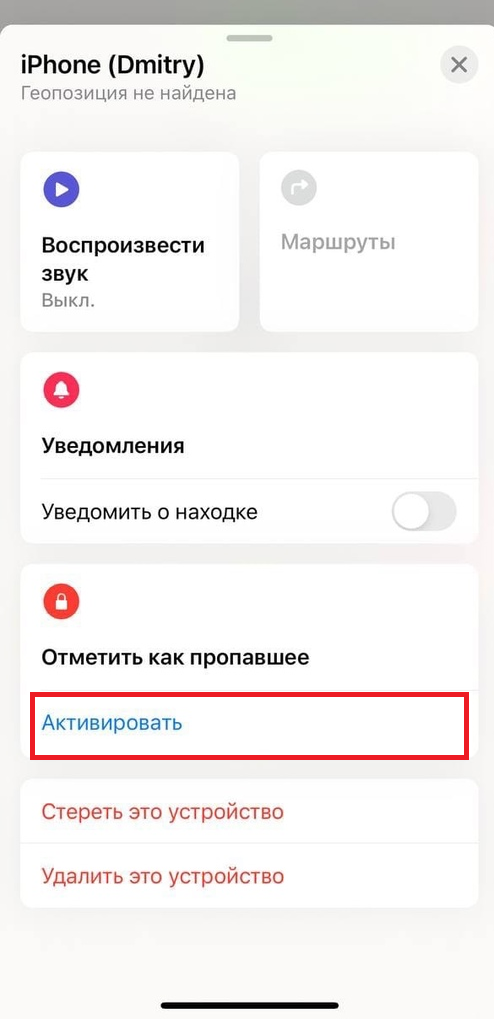
4) Нажмите Продолжить, добавьте пароль, если он не был у вас включен, а затем нажмите Включить в правом верхнем углу.
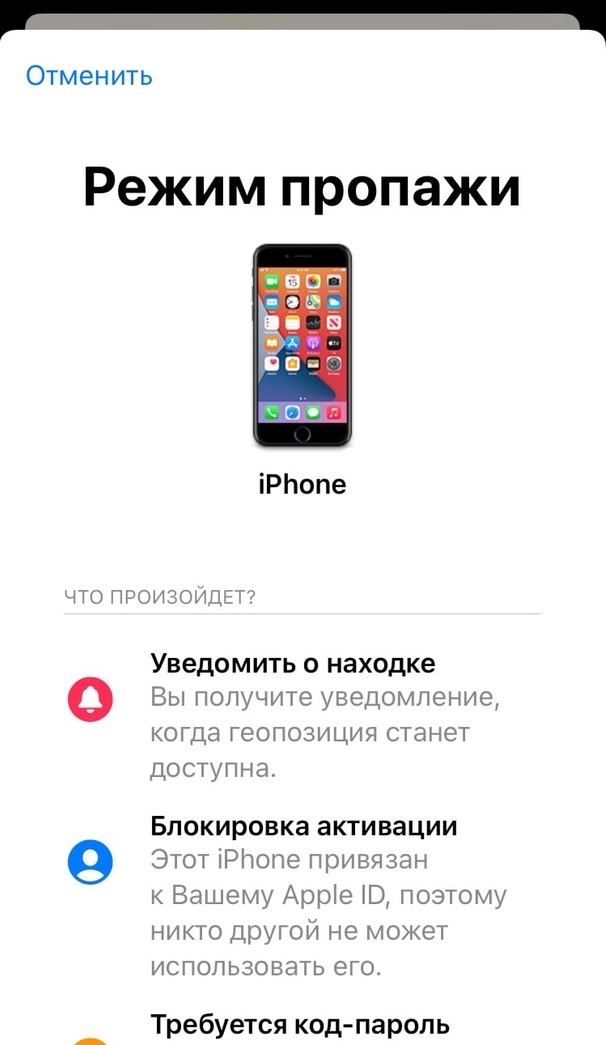
Это всё, вы отключили Apple Pay на потерянном устройстве. Если у вас уже стоял пароль, он автоматически включится на устройстве. Когда кто-то найдёт ваш потерянный смартфон, они увидят сообщение с указанным вами контактным номером.
Оплата
Работает ли apple pay с visa и mastercard
Несмотря на то что Visa и Mastercard перестали работать с зарубежными сервисами, оплата в Apple Pay через Visa и Mastercard в первой половине дня у меня прошла без проблем. У моих коллег также проблем не возникло. При этом вознкла другая проблема.
Многие читатели сообщают, что оплата не проходит. Причем сам iPhone или Apple Watch никаких уведомлений не присылают. Оплата не проходит исключительно через сам терминал. При этом пользователи отмечают, что сам терминал не обслуживался банками из санкционного списка и оплата Apple Pay через МИР на этом же аппарате проходила без проблем.
Только что вышла из магазина, Apple Pay через Visa не работает. Айфон показывает, что оплата прошла, а на аппарате показывает ошибку. При этом физическая карта работает без проблем, оплатила все через пластик, пишет читательница.
Вполне возможно, что изменения вступят в силу чуть позже, во второй половине дня по московскому времени. К слову, мы уже столкнулись с проблемами в магазине приложений от Apple. Мы уже писали о том, как оплатить покупки в App Store в обход ограничений. Обязательно ознакомьтесь.
Работает ли apple pay с картами мир
На данный момент с картами МИР в нашей редакции проблем не возникло. Мы попробовали привязать карты к своим устройствам и больших проблем не заметили. Большинство карт МИР привязывается к Apple Pay без проблем и оплата проходит. Единственное, что в некоторых случаях при привязке карты высвечивалась надпись Идет процесс активации карты, но это, скорее всего, связано с большой нагрузкой на сервер.
У меня без проблем получилось заказать еду в местной лавке, оплата прошла как надо. Позже, в магазине я легко оплатил все покупки через свой iPhone. C картами МИР проблем не возникло. А вот у наших читателей все не так однозначно. Одни сообщают, что оплата через любую карту в Apple Pay проходит как надо, с привязкой трудностей нет.
Мир от альфы и тинькофф не могу привязать в кошелек. Сначала ругается на то, что нет интернет соединения, а потом просто что недоступна данная опция, — пишет наш читатель.
Если у вас тоже не получается привязать МИР к Apple Pay, паниковать не стоит. Apple не заявляла, что отказывается от работы с этой платежной системой. Вероятно, что сервера перегружены и система не справляется. Спешить некуда, ибо если в Купертино могут отключить нас от оплаты в любой момент, независимо от привязки карты. Ситуация с App Store тому яркое подтвержение.
Удаление данных через itunes
Бывает, что не удается открепить банковскую карту непосредственно на устройстве. Тогда воспользуемся программой «Айтюнс», для чего требуется:
- Запустить на ПК iTunes.
- Найти верхнюю строку меню «Учетная запись», пункт «Просмотреть». Откроется страница с информацией об «учетке».
- В способе оплаты выбрать правку, затем удалить номер банковской карты.
- Подтвердить выбор, кликнув «Готово».



С помощью этих действий получится «отвязать» карту от iTunes. После того как удается убрать устаревшие данные, вводятся актуальные или же графа остается незаполненной.
 NFC Эксперт
NFC Эксперт